电脑怎么重装系统?这些方法必须掌握(2023已更新)
电脑系统进行重装,大多因为电脑卡顿,或者是系统文件丢失,导致蓝屏、黑屏出现,为此我们必须要想办法进行重装系统。电脑怎么重装系统?方法很简单,主要有以下两个!
注意:不管通过什么方式来重装系统,都要对电脑里面的数据做好备份,避免重要数据因为系统重装而丢失。

方法一:系统重置
很多人会问,电脑怎么重装系统和恢复出厂设置?你可以试试系统重置的方法来进行。具体操作步骤如下:
第1步:打开电脑的设置窗口,可以通过【Win+i】组合键来快速弹出窗口。找到并点击【更新和安全】;
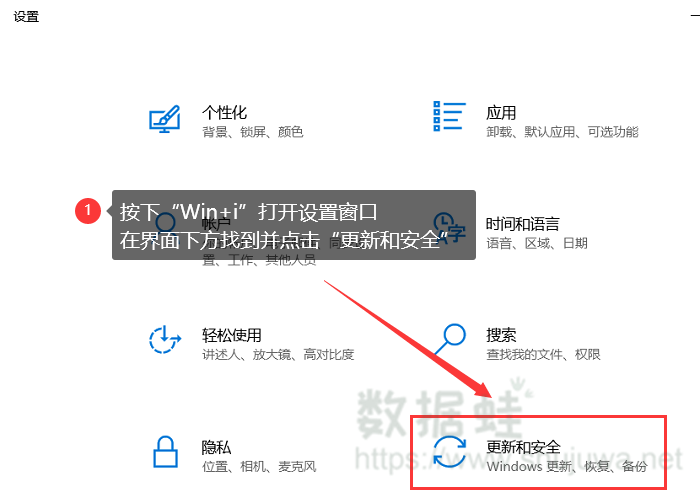
第2步:再打开主页的左侧,单击【恢复】;
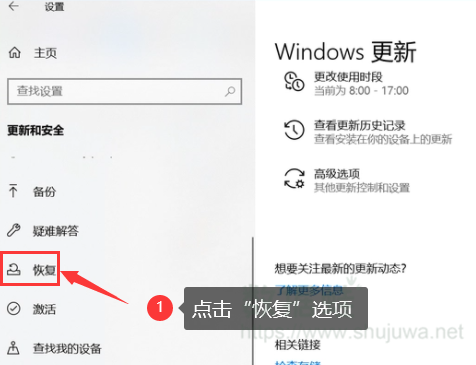
第3步:之后点击恢复页面的【开始】;
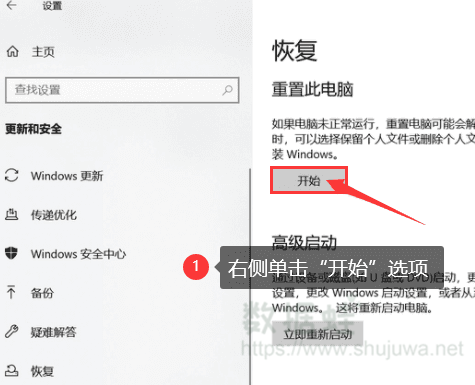
第4步:在弹出的选项中,根据实际情况来选择。如果计算机上有重要文件,请选择【保留我的文件】。选择成功开始重置电脑。
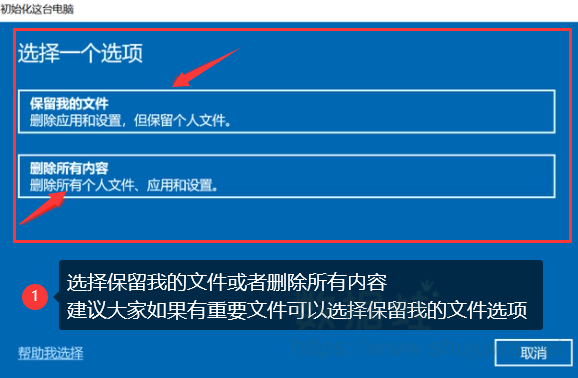
方法二:使用U盘进行系统重装
如果通过系统重置不成功,你可以通过U盘来进行系统重装。新手自己用u盘怎么装系统?具体操作步骤如下:
第1步:安装【UltraISO.exe软件】并打开下载好的系统文件。将USB闪存盘插入计算机,选择【启动光盘】,然后单击【写入硬盘映像】;
第2步:选择【写入模式】前,要对U盘里面的重要数据做好备份。不同主板支持的模式不一定相同,但是写入模式一般选择【USB-ZIP】;
第3步:U盘制作好后,开始安装系统。U盘插入电脑启动后,按下【DEL】或者【F2】进入CMOS设置,把第一个启动设备设置为【USB或可移动设备】;
第4步:启动【WINPE】,然后对新副本进行分区。鼠标双击打开【自动安装系统】,通过任意键来复制电脑的系统。复制完成就会自动重新启动安装。
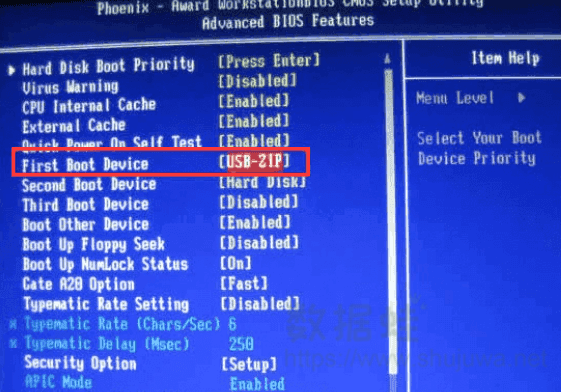
系统重装我们自己在家也可以进行,只需要掌握相应的方法即可。电脑怎么重装系统?再给大家回顾一下:通过系统重置,或者是使用U盘来进行系统重装。

先试用 后付费 一键扫描 即扫即可看结果